Si vous désirez optimiser le fonctionnement de votre Samsung Galaxy J3, il va être parfois indispensable de mettre à jour votre version Android. Plusieurs applications utilisent les dernières versions d’OS, ainsi il va être indispensable de mettre à jour votre téléphone. Cependant quand faut-il effectuer cette mise à jour? Et comment peut-on réaliser la mise à jour d’Android sur Samsung Galaxy J3? Vous allez voir aussi quelles sont les solutions pour une mise à jour d’android de façon manuelle ou sans Connexion Wifi.
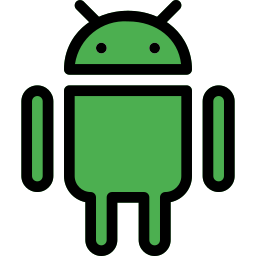
Pourquoi mettre à jour Android sur Samsung Galaxy J3?
Avoir la dernière version de l’OS peut sembler inutile. Néanmoins il est utile de mettre à jour votre Samsung Galaxy J3 pour qu’il possède la dernière version Android. À l’intérieur des mises à jour, il va être implanté des correctifs. Les correctifs sont des corrections apportées au système d’exploitation afin d’éviter des bugs ou erreurs constatés sur les anciennes versions. La mise à jour apportera des nouvelles fonctions. Chaque mobile Android possède à peu près la même version Android. Ensuite chaque constructeur va apporter sa sur-couche, avec son look, ses menus, ses fonctions spécifiques à votre Samsung Galaxy J3.
Certaines applications utilisent la dernière version Android pour bien marcher. Si certaines applications ne marchent pas bien, ceci est peut être en lien avec l’absence de mise à jour d’Android sur votre Samsung Galaxy J3.
Comment faire pour mettre à jour Android sur Samsung Galaxy J3?
Pour réaliser la mise à jour de la dernière version Android, il va falloir avoir assez de batterie et être connecté en Wifi (utilisation de données importantes environ 500 Mo). Vous ne perdrez aucune donnée durant la mise à jour (photos, contacts, textos,… ).
Quand faut-il faire la mise à jour de mon Samsung Galaxy J3?
La mise à jour vous sera proposé automatiquement par votre Samsung Galaxy J3. Il va être notifié qu’une mise à jour va être disponible dans les notifications. Il suffira d’appuyer dessus et de suivre les instructions. Dans l’éventualité où aucune notification ne vous sera proposé, suivez les étapes du chapitre d’après.
De quelle manière faire pour réaliser la mise à jour d’android sur smartphone Samsung Galaxy J3 ?
Les étapes pour mettre à jour votre Samsung Galaxy J3 sont très faciles:
- Ouvrez les réglages de votre Samsung Galaxy J3
- Puis ouvrez A propos du téléphone / A propos de l’appareil / Mise à jour du logiciel
- Puis cliquez sur Téléchargement et installation , si vous avez activé le téléchargement automatique par Wi-fi, en règle générale la mise à jour sera déjà téléchargé autrement il vous sera proposé de trouver les dernières mises à jour.
- Puis optez pour:
- Installer maintenant
- ou Programmer l’installation : ça donne l’occasion de planifier l’installation de la mise à jour, dès que vous n’utilisez pas votre téléphone, par exemple pendant la nuit
- Votre Samsung Galaxy J3 s’éteindra pour installer la mise à jour, et ensuite redémarrera.
- Et voilà la mise à jour d’Android sera faite.
Par quel moyen faire la mise à jour manuellement votre Samsung Galaxy J3?
Plusieurs téléphones portables empêchent la mise à jour directement sur votre téléphone. Il va falloir vous rendre sur le site duconstructeur de votre Samsung Galaxy J3. En règle générale les fabricants auront les dernières ROM et vont être téléchargeables.
Quelle est la technique pour mettre à jour Android sans wifi sur Samsung Galaxy J3?
Si vous désirez mettre à jour votre version Android sans Wifi, les étapes seront les mêmes que dans le chapitre décrit plus haut. Votre mobile utilisera à ce moment-là votre connexion. Tout cela peut consommer un paquet de data (environ 500 Mo). Dans l’éventualité où vous avez un abonnement limité, préférez les mises à jour sur votre Samsung Galaxy J3 dès que vous allez être connectés à un réseau Wifi.
Parfois il va être quand même compliqué de télécharger la mise à jour sans Wifi. L’autre solution va être de télécharger la mise à jour sur votre ordinateur portable en utilisant la connexion de votre Samsung Galaxy J3 (partage de réseau ou bien Point d’accès mobile ). Si vous ne savez pas comment activer le partage de connexion en USB sur Samsung Galaxy J3, lisez notre article. Et ensuite il faudra brancher votre Samsung Galaxy J3 à votre ordinateur en USB. Vous allez devoir passer par le programme du contructeur de votre Samsung Galaxy J3 pour transférer cette mise à jour.
Si vous êtes à la recherche d’autres tutoriels sur votre Samsung Galaxy J3, on vous invite à consulter les autres pages de la catégorie : Samsung Galaxy J3.





